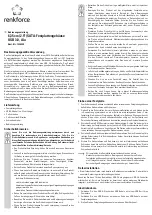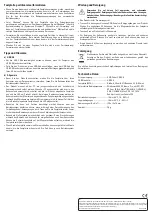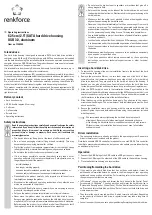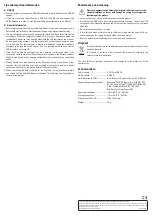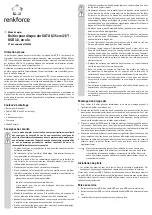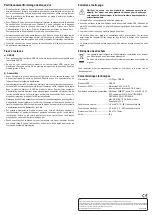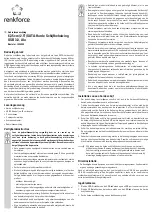Dies ist eine Publikation der Conrad Electronic SE, Klaus-Conrad-Str. 1, D-92240 Hirschau (www.conrad.com).
Alle Rechte einschließlich Übersetzung vorbehalten. Reproduktionen jeder Art, z. B. Fotokopie, Mikroverfilmung, oder die Erfassung in
elektronischen Datenverarbeitungsanlagen, bedürfen der schriftlichen Genehmigung des Herausgebers. Nachdruck, auch auszugsweise,
verboten. Die Publikation entspricht dem technischen Stand bei Drucklegung.
© Copyright 2015 by Conrad Electronic SE.
V1_0715_02-DS
Festplatte partitionieren/formatieren
• Wenn Sie eine bisher noch nie benutzte Festplatte verwenden wollen, muss diese
zuerst partitioniert und formatiert werden, bevor sie z.B. im Dateimanager des
Betriebssystems erscheint und als Laufwerk verwendet werden kann. Konsultieren
Sie für das Formatieren die Bedienungsanweisungen des verwendeten
Betriebssystems.
• Unter Windows
®
können Sie die Festplatte über die Systemsteuerung
partitionieren und formatieren. Zum Beispiel gelangen Sie bei Windows
®
7 über die
Systemsteuerung zu „System und Sicherheit“. Klicken Sie auf „Verwaltung” und
dann auf „Festplattenpartitionen erstellen und partitionieren“. Wählen Sie dort die
richtige Festplatte aus und legen Sie eine neue Partition an.
• Formatieren Sie anschließend die neu angelegte Partition. In diesem Fall reicht
eine Schnellformatierung. Bei normaler Formatierung kann es in Abhängigkeit
von der Festplattenkapazität sehr lange dauern, bis der Formatierungsvorgang
abgeschlossen ist.
• Wenden Sie sich an einen Experten, falls Sie sich bei der Partitionierung/
Formatierung unsicher fühlen.
Tipps und Hinweise
a) USB 3.0
• Um die USB 3.0-Geschwindigkeit nutzen zu können, muss Ihr Computer den
USB 3.0-Standard unterstützen.
• Falls Sie das Produkt an einen USB-Hub anschließen, muss der USB-Hub den
USB 3.0-Standard unterstützen, damit die maximale Übertragungsgeschwindigkeit
(max. 5 Gb/s) zur Verfügung steht.
b) Allgemein
• Bevor Sie das Produkt ausschalten, werfen Sie die Festplatte über Ihren
Computer aus, um Datenverlust zu vermeiden. Lesen Sie die Dokumentation des
Betriebssystem-Herstellers.
• Das Produkt erkennt, ob der PC ein-/ausgeschaltet wird und schaltet sich
dementsprechend selbst ein/aus. Wenn der PC ausgeschaltet wird bzw. in den
Ruhezustand versetzt wird, schaltet sich die im Produkt eingebaute Festplatte
aus und die LED am Produkt erlischt. Bei einigen Betriebssystemen werden im
Ruhezustand nur der Monitor und angeschlossene Peripheriegeräte ausgeschaltet,
während das Mainboard weiterhin mit Strom versorgt wird. In diesem Fall bleiben
die im Produkt eingebaute Festplatte und die LED eingeschaltet.
• Beachten Sie, dass evtl. Dateien beschädigt werden könnten oder das
Betriebssystem abstürzen könnte, wenn während einer Datenübertragung das
Verbindungskabel herausgezogen wird. Trennen Sie die Festplatte immer zuerst
sicher über das Betriebssystem, bevor Sie das Verbindungskabel herausziehen.
• Behandeln Sie Festplatten grundsätzlich sehr sorgsam. Durch Erschütterungen
während des Betriebs und auch noch für einige Sekunden nach dem Ausschalten
können die Schreib-/Leseköpfe auf der Magnetscheibe aufsetzen, wodurch die
Festplatte zerstört werden kann.
• Wenn Sie die Festplatte zum ersten Mal anschließen, kann es ungefähr eine Minute
dauern, bis die Festplatte erkannt wird. Die Zeit kann je nach Betriebssystem
variieren.
Wartung und Reinigung
Verwenden Sie auf keinen Fall aggressive, und scheuernde
Reinigungsmittel, Reinigungsalkohol oder andere chemische Lösungen,
da dadurch das Gehäuse angegriffen oder gar die Funktion beeinträchtigt
werden kann.
• Das Produkt ist für Sie wartungsfrei.
• Trennen Sie das angeschlossene USB-Kabel vor Reinigungsbeginn vom Produkt.
Warten Sie mindestens 30 Sekunden, bis die Magnetscheiben der Festplatte
vollständig zum Stillstand gekommen sind.
• Tauchen Sie das Produkt nicht in Wasser ein.
• Zur Reinigung der Außenseite genügt ein trockenes, weiches und sauberes
antistatisches Tuch. Drücken Sie nicht zu stark auf das Gehäuse, dies kann zu
Kratzspuren führen.
• Staub kann mit Hilfe eines langhaarigen, weichen und sauberen Pinsels leicht
entfernt werden.
Entsorgung
Elektronische Geräte sind Wertstoffe und gehören nicht in den Hausmüll.
Entsorgen Sie das Produkt am Ende seiner Lebensdauer gemäß den
geltenden gesetzlichen Bestimmungen.
Sie erfüllen damit die gesetzlichen Verpflichtungen und leisten Ihren Beitrag zum
Umweltschutz.
Technische Daten
Stromversorgung ................................5 V/DC über USB 3.0
USB Standard ......................................USB 3.0
Festplatte (SATA) .................................Größe: 6,35 cm (2,5") (Bauhöhe 5, 7 & 9,5 mm)
Unterstützte Betriebssysteme .......... Windows
®
2000, XP (Home, Pro, mit SP1, SP2,
SP3, nur 32 Bit), Vista™ (32/64 Bit), 7 (32/64 Bit),
8 & 8.1 (32/64 Bit), Mac OS X 10.3, 10.7.4,
Red Hat Linux, Linux Fedora FC8
Betriebsbedingungen .........................-10 bis +60 °C, 10 - 90 % rF
Lagerbedingungen ..............................-10 bis +45 °C, 5 - 95 % rF
Abmessungen (B x H x T)...................120 x 13 x 78 mm
Gewicht.................................................79 g